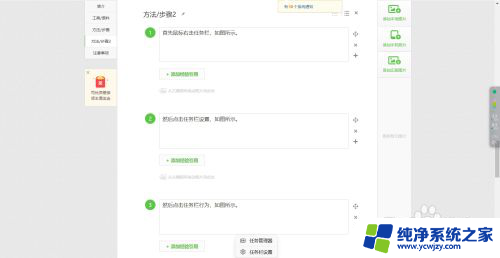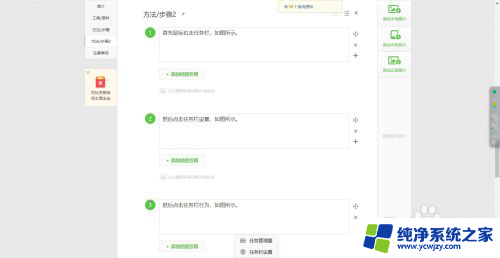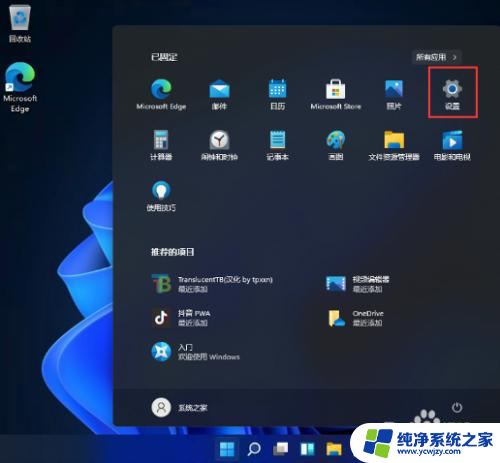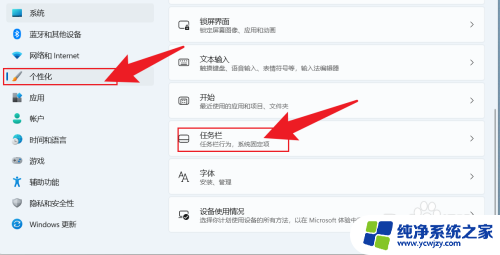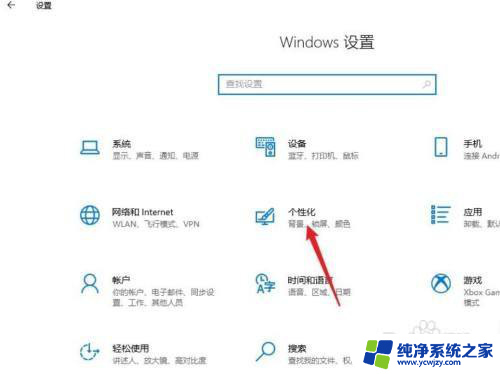win11状态栏时间居中 Win11任务栏图标居中设置步骤
更新时间:2024-03-15 14:40:34作者:xiaoliu
Win11系统的发布引起了广泛的关注和讨论,其中状态栏时间居中和任务栏图标居中的设置步骤成为了用户们关注的焦点。随着人们对操作系统的需求不断提升,Win11的设计理念也更加注重用户体验。通过将时间居中和任务栏图标居中,Win11给用户带来了更加舒适和便捷的操作界面。接下来让我们一起来了解一下如何进行这些设置步骤,让我们的Win11系统更加符合个人喜好和使用习惯。
步骤如下:
1.在Win11桌面界面下,右键下方的任务栏,选择任务栏设置 图标

2.在打开的界面中,选择红框中的任务栏行为选项。点击红框图标展开任务栏选项
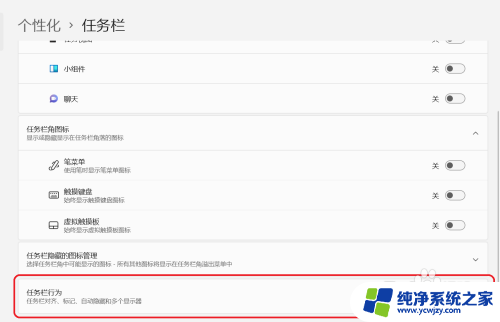
3.展开任务栏行为,找到任务栏对齐方式设置按钮
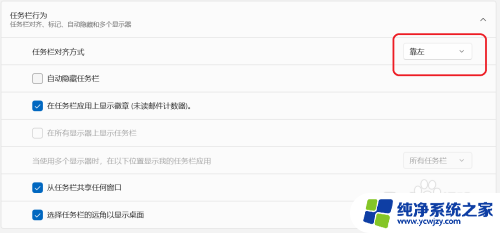
4.将居左更改为居中,即可将原来默认的任务栏图标居左更改为居中
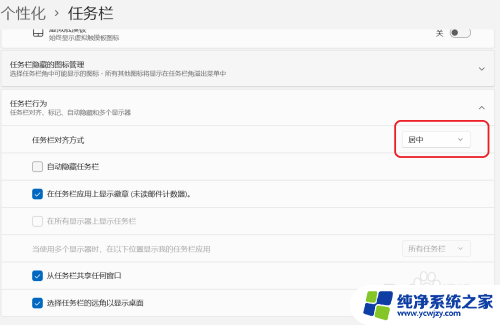

以上就是Win11状态栏时间居中的全部内容,如果有不明白的用户,可以按照以上方法进行操作,希望对大家有所帮助。